YouTubeは、インターネットがない環境でも事前にダウンロードしておいた動画を見ることができる便利な機能を提供しています。
この機能を利用するには、YouTube Premiumに加入している必要があり、加入者は動画をダウンロードし、オフラインで視聴可能です。
しかし、ダウンロードした動画がリストに表示されない場合、どうすれば良いのでしょうか?
YouTube|オフライン動画がリストに表示されない際の対応方法
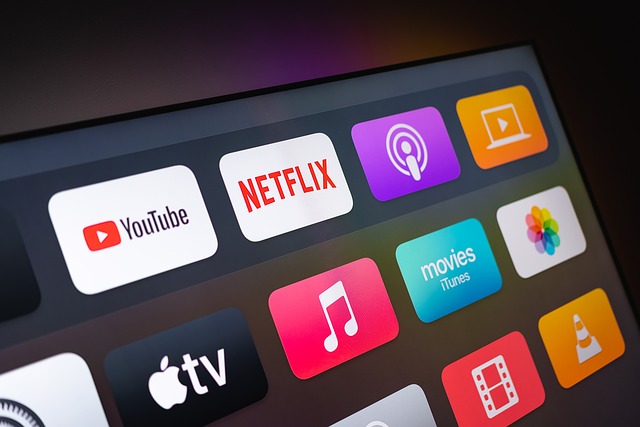
YouTubeでオフラインに保存した動画がアプリ上に表示されないという問題が多く報告されています。
この問題は国内外のユーザーに影響を与えており、YouTubeのシステムに何らかの障害がある可能性が考えられます。
問題の詳細
YouTube Premiumの加入者がオフラインで保存した動画がアプリ上に表示されないという状況です。動画は存在しているものの、アプリではアクセスができません。
この問題は国際的な掲示板Redditにも多数報告されています。
対処法
- YouTubeの修正を待つ: この問題を完全に解決するためには、YouTubeからの修正が必要です。公式発表やヘルプセンターでの最新情報をチェックしましょう。
- 機内モードを利用する一時的な解決策: スマートフォンを機内モードに設定し、オフライン状態でアプリを開くと、動画が表示されることがあります。
- アプリの再インストール: 一部のユーザーには効果がありませんが、試す価値はあります。ただし、この方法を試すと動画が削除されるリスクが伴いますので注意が必要です。
- YouTubeサポートへの連絡: 問題が解決しない場合は、YouTubeサポートに詳細を提供して相談してください。連絡時には、使用しているデバイス情報、アプリやOSのバージョン、発生したエラーメッセージ、問題が発生した時期、試した解決策などを伝えると良いでしょう。
- 追加情報: 特にiOS版のYouTubeアプリでこの問題の報告が多いとされています。
最新の情報はYouTubeの公式発表や他の信頼できる情報源から入手することをお勧めします。
YouTube|オフライン動画表示問題とその解決策

YouTubeのオフライン機能で動画が表示されない時の考えられる原因とその対処法を詳しく解説します。
デバイスの接続性とメンテナンスについて
- ネットワークの状態確認:Wi-Fiが安定しているか確認し、不安定ならルーターの再起動を試してください。モバイルデータを利用している場合は、データセーバーが無効になっているかとデータ残量もチェックしましょう。
- ストレージ容量の確保:デバイスのストレージが満タンに近い場合、不要なデータを削除して空き容量を増やしてください。
- OSのアップデート:使用しているデバイスのOSが古い場合は、最新バージョンへのアップデートを推奨します。
- デバイスの再起動やリセット:問題が解決しない時は、デバイスを再起動するか、必要であれば工場出荷時設定へのリセットを試してみてください。
YouTube Premiumアカウントのチェックポイント
- 契約状態の確認:YouTube Premiumの契約が有効かどうかを確認し、期限が切れていた場合は更新が必要です。
- 支払い情報の確認と更新:支払い情報が最新であるか確認し、更新が必要な場合は速やかに行いましょう。
- 家族共有設定の見直し:家族共有の設定が正しく行われているかを確認し、問題があれば設定の見直しを行ってください。
動画ファイルのトラブルシューティング
- ファイルの破損の確認:動画ファイルが破損していないかどうか、他のデバイスで再生してテストしてみてください。
- 動画の再ダウンロード:問題が続く場合は、動画を一度削除し、再度ダウンロードしてみてください。
その他のトラブルシューティング
- Googleアカウントの確認:使用しているGoogleアカウントが正しいかを確認してください。
- VPNの使用状況の確認:VPNを使用している場合は、それが原因で問題が発生している可能性がありますので、一時的にVPNをオフにしてみてください。
- サードパーティアプリの影響:他のアプリがYouTubeの機能に干渉している可能性があるため、問題解決のためには一時的にそのアプリをアンインストールしてみることを検討してください。
YouTubeオフライン機能の活用ガイド
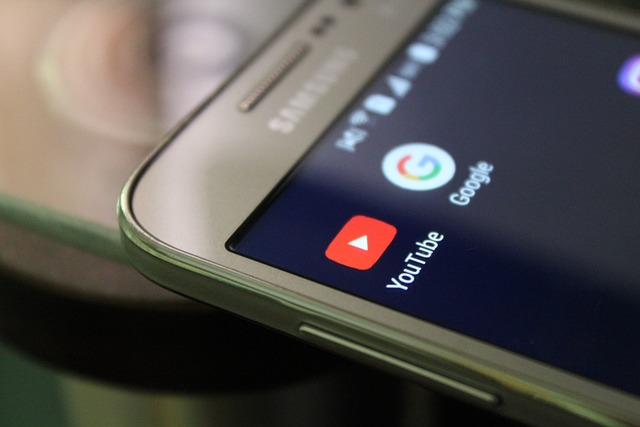
YouTube Premium会員は、動画を事前にダウンロードして、インターネット接続がない環境でも動画を視聴することが可能です。
オフライン視聴のメリット
- インターネット未接続でも視聴可能:インターネットが利用できない環境でも、あらかじめダウンロードしておいた動画を視聴できます。
- データ使用量の削減:動画をダウンロードしておくことで、ストリーミングによるデータ消費を抑えることができます。
YouTubeオフライン機能の使い方
- YouTube Premiumへの加入:オフラインで動画を視聴するためには、YouTube Premiumに加入する必要があります。
- 動画の選択とダウンロード:視聴したい動画を選択し、プレーヤー下部の「ダウンロード」ボタンをクリックしてください。
- 画質の選択:ダウンロードする前に、好みに応じて画質を選べます。
- ダウンロード後の視聴方法:ダウンロードが完了したら、「ライブラリ」タブの「オフライン動画」セクションから視聴可能です。
オフライン保存時の注意事項
- 視聴期限について:ダウンロードした動画は最長で29日間視聴できます。30日以上インターネットに接続しない場合、動画は再ダウンロードが必要です。
- ダウンロードできない動画:著作権で保護されている動画はダウンロードができない場合があります。
- ストレージの整理:ダウンロードした動画はデバイスのストレージを使用しますので、不要になったファイルは削除してスペースを確保しましょう。
YouTube|オフライン動画表示の問題と対処法のまとめ
最近、YouTubeのオフライン動画がアプリ上で表示されないという問題が頻発しています。
このトラブルは、YouTubeのアプリまたはプラットフォーム側に原因がある可能性が高く、完全な解決のためには公式の対応を待つ必要があるかもしれません。
一時的な対処法として、デバイスを機内モードに切り替えると効果的な場合があります。
また、アプリを再インストールする方法もありますが、これには動画データが消えるリスクが伴いますので注意が必要です。
問題が解消されない場合には、YouTubeのカスタマーサポートに連絡することをお勧めします。


